CorelDRAW使用刻刀工具将图形分离为独立对象的方法教程
时间:2023-04-05 15:38:59作者:极光下载站人气:362
coreldraw是加拿大Corel公司旗下的一款非常专业的平面设计软件,其中的功能非常丰富且强大,所以很多小伙伴在需要设计作品时都会选择使用该软件。在CorelDRAW中有一个刻刀工具,小伙伴们知道如何使用该功能吗,其实我们可以使用该功能将图形分离开。只需要在CorelDRAW界面左侧找到并点击“刻刀”工具后,绘制需要切割的路线就可以了,操作起来其实是非常简单的,小伙伴们可以打开自己的CorelDRAW软件后一起动手操作起来。接下来,小编就来和小伙伴们分享具体的操作步骤了,有需要或者是有兴趣了解的小伙伴们快来和小编一起往下看看吧!
操作步骤
第一步:双击打开CorelDRAW进入编辑界面;
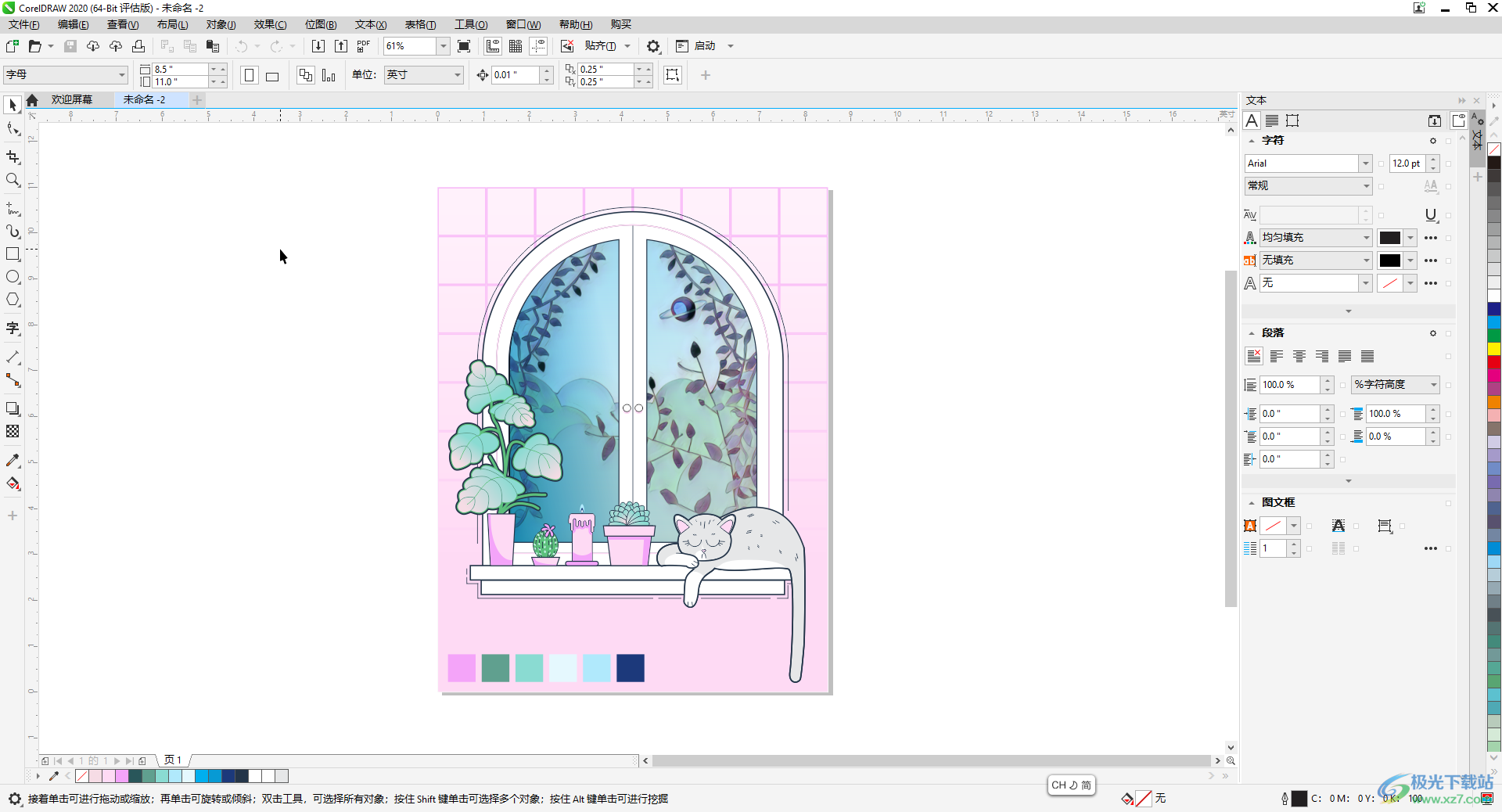
第二步:在界面左侧点击找到并点击“刻刀”工具;
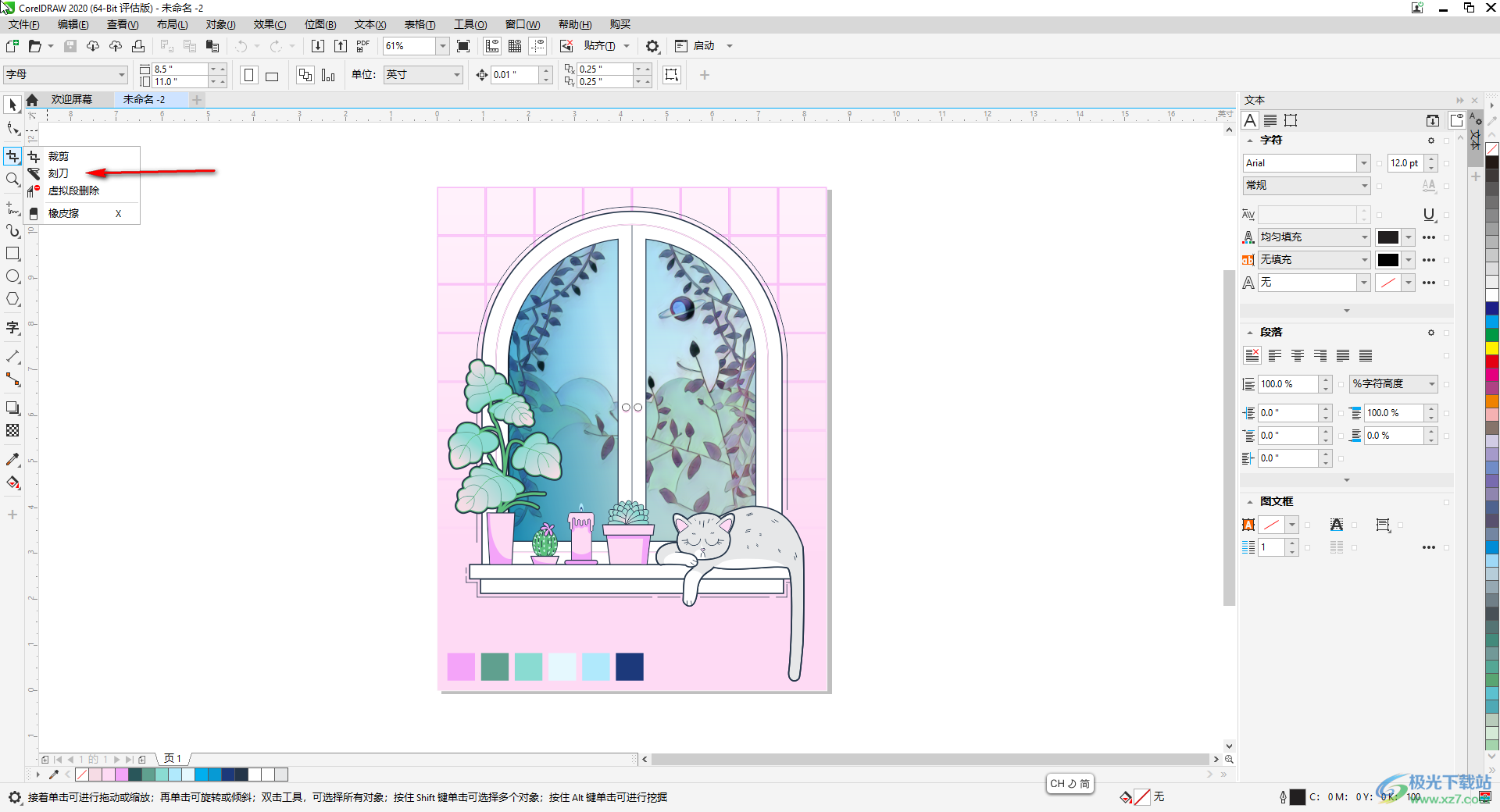
第三步:在界面中拖动鼠标左键绘制需要切割的路径;
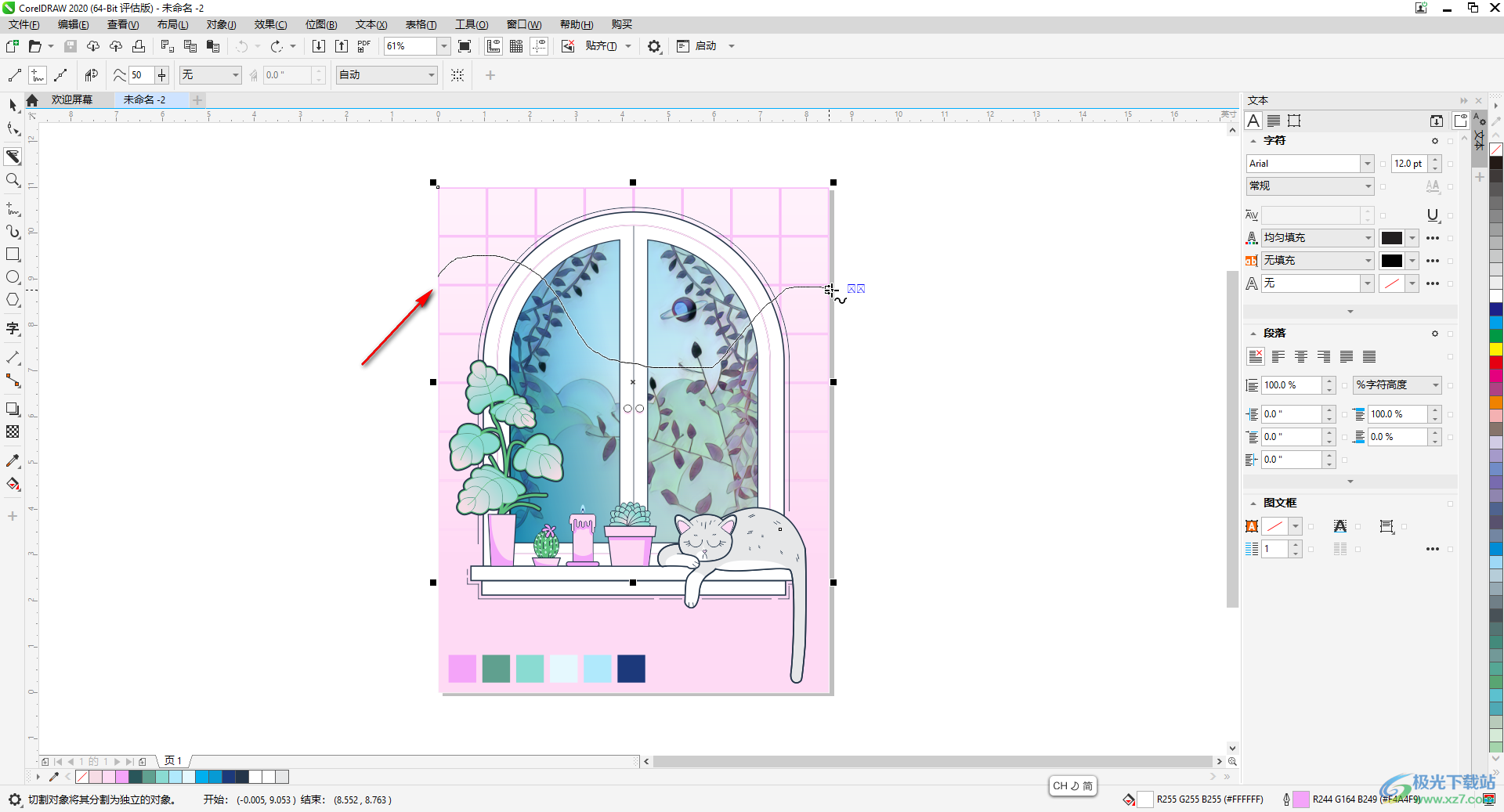
第四步:如果没有反应可以点击上方如图所示的“间切换时自动闭合”;
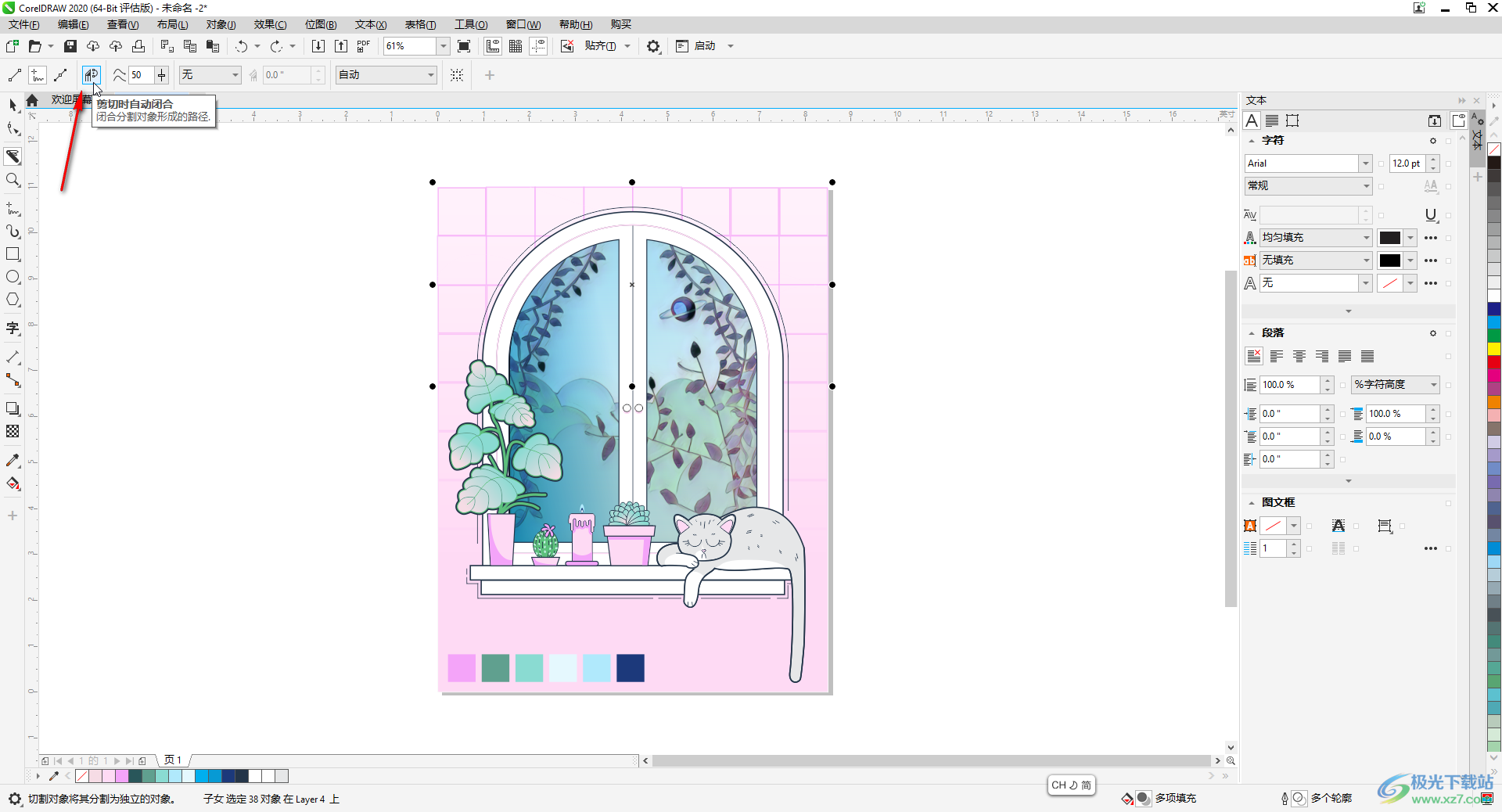
第五步:然后在界面左侧点击使用移动工具就可以移动切割开的图形了。
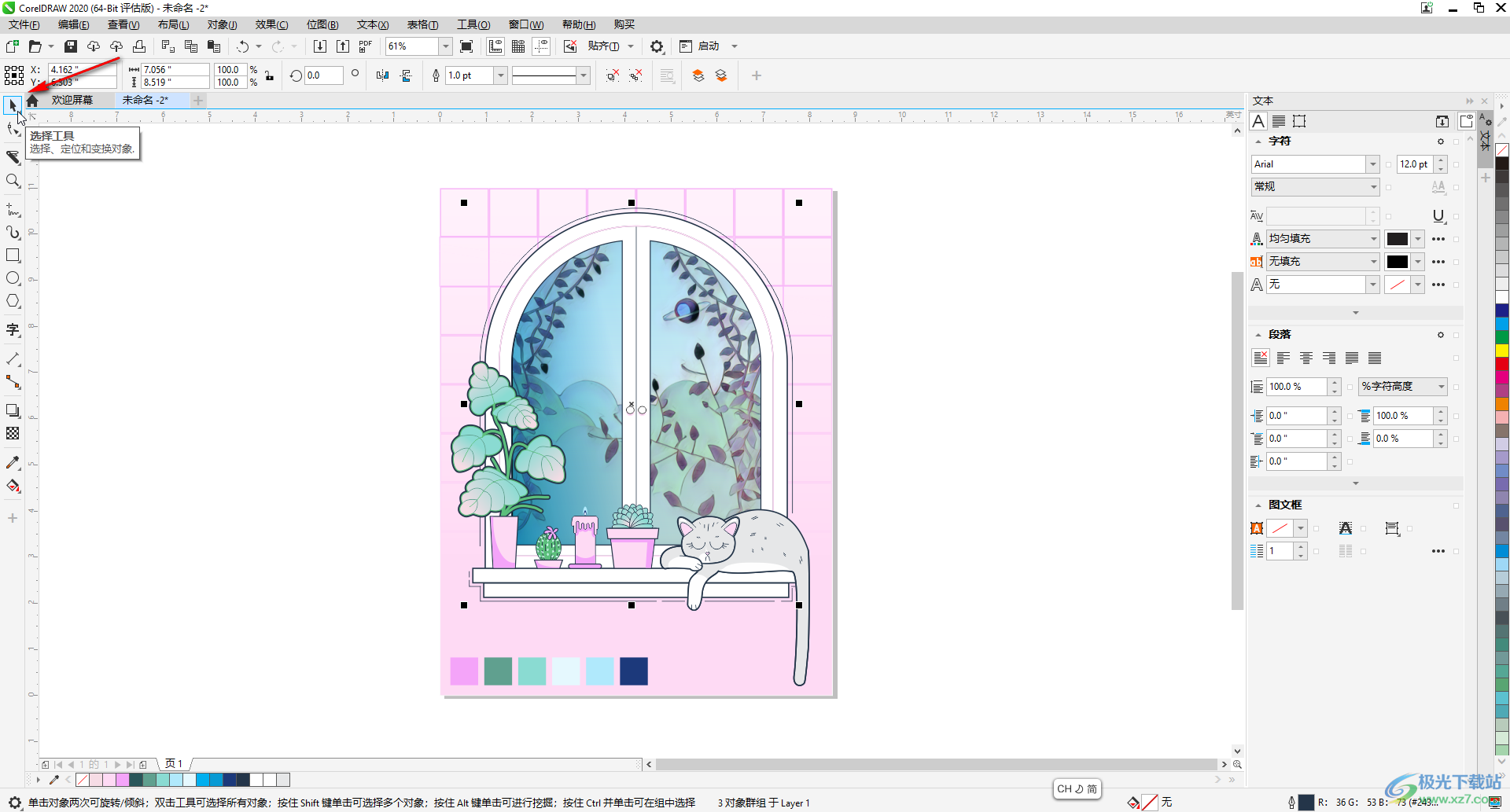
以上就是CorelDRAW中使用刻刀工具的方法教程的全部内容了。在刻刀工具旁,我们还可以使用裁剪工具,橡皮擦等功能,小伙伴们可以按需进行操作。

大小:10.84 MB版本:免费版环境:WinAll, WinXP, Win7
- 进入下载
标签CDR,刻刀工具
相关推荐
相关下载
热门阅览
- 1百度网盘分享密码暴力破解方法,怎么破解百度网盘加密链接
- 2keyshot6破解安装步骤-keyshot6破解安装教程
- 3apktool手机版使用教程-apktool使用方法
- 4mac版steam怎么设置中文 steam mac版设置中文教程
- 5抖音推荐怎么设置页面?抖音推荐界面重新设置教程
- 6电脑怎么开启VT 如何开启VT的详细教程!
- 7掌上英雄联盟怎么注销账号?掌上英雄联盟怎么退出登录
- 8rar文件怎么打开?如何打开rar格式文件
- 9掌上wegame怎么查别人战绩?掌上wegame怎么看别人英雄联盟战绩
- 10qq邮箱格式怎么写?qq邮箱格式是什么样的以及注册英文邮箱的方法
- 11怎么安装会声会影x7?会声会影x7安装教程
- 12Word文档中轻松实现两行对齐?word文档两行文字怎么对齐?
网友评论